16.3 钣金件2
钣金件2的钣金件模型及设计树如图16.3.1所示。
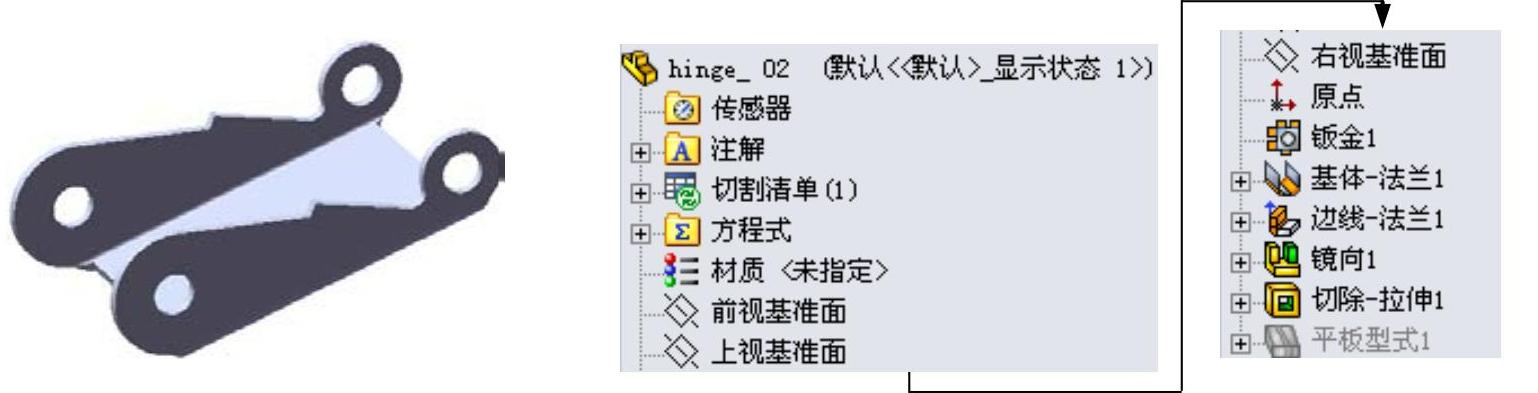
图16.3.1 钣金件模型及设计树
Step1.新建模型文件。选择下拉菜单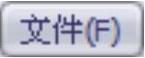
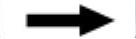
 命令,在系统弹出的“新建SolidWorks文件”对话框中选择“零件”模块,单击
命令,在系统弹出的“新建SolidWorks文件”对话框中选择“零件”模块,单击 按钮,进入建模环境。
按钮,进入建模环境。
Step2.创建图16.3.2所示的钣金基础特征——基体─法兰1。
(1)选择命令。选择下拉菜单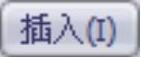
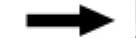
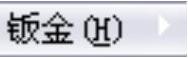
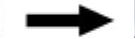
 命令(或单击“钣金”工具栏上的“基体法兰/薄片”按钮
命令(或单击“钣金”工具栏上的“基体法兰/薄片”按钮 )。
)。
(2)定义特征的横断面草图。
①定义草图基准面。选取前视基准面作为草图基准面。
②定义横断面草图。在草图环境中绘制图16.3.3所示的横断面草图。
③选择下拉菜单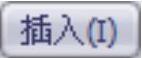
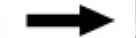
 命令,退出草图环境,此时系统弹出“基体法兰”对话框。
命令,退出草图环境,此时系统弹出“基体法兰”对话框。
(3)定义钣金参数属性。在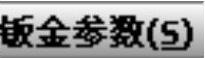 区域的文本框
区域的文本框 中输入厚度0.5。
中输入厚度0.5。
(4)单击 按钮,完成基体─法兰1的创建。
按钮,完成基体─法兰1的创建。
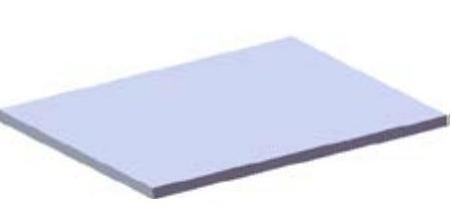
图16.3.2 基体─法兰1
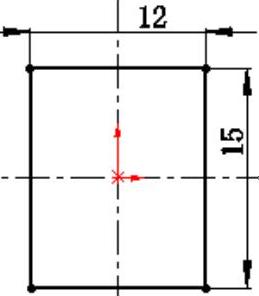
图16.3.3 横断面草图
Step3.创建图16.3.4所示的钣金特征——边线─法兰1。
(1)选择命令。选择下拉菜单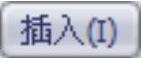
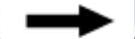
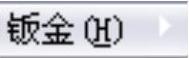

 命令(或单击“钣金”工具栏中的
命令(或单击“钣金”工具栏中的 按钮)。
按钮)。
(2)定义特征的边线。选取图16.3.5所示的模型边线为生成的边线法兰的边线。

图16.3.4 边线─法兰1
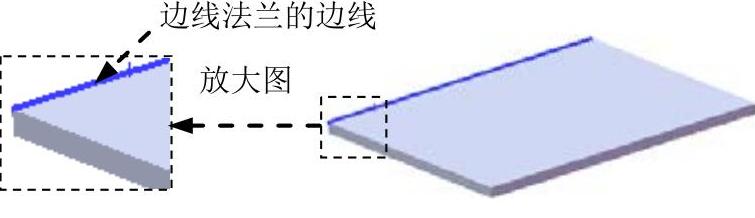
图16.3.5 边线法兰的边线
(3)定义法兰参数。
①定义法兰角度值。在 区域的
区域的 文本框中输入角度值90.0。
文本框中输入角度值90.0。
②定义长度类型和长度值。在“边线法兰”对话框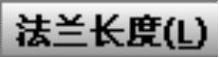 区域的
区域的 下拉列表中选择
下拉列表中选择 选项,在
选项,在 文本框中输入深度值3.0。
文本框中输入深度值3.0。
③定义法兰位置。在 区域中,单击“材料在内”按钮
区域中,单击“材料在内”按钮 。
。
(4)单击 按钮,完成边线─法兰1的初步创建。
按钮,完成边线─法兰1的初步创建。
(5)编辑边线-法兰1的草图。在设计树的 上右击,在弹出的快捷菜单中单击“编辑草图”按钮
上右击,在弹出的快捷菜单中单击“编辑草图”按钮 ,系统进入草图环境。绘制图16.3.6所示的草图。退出草图环境,此时系统完成边线─法兰1的创建。
,系统进入草图环境。绘制图16.3.6所示的草图。退出草图环境,此时系统完成边线─法兰1的创建。
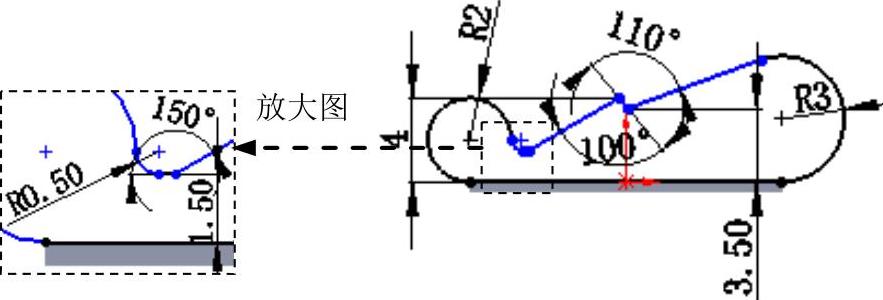
图16.3.6 边线─法兰1草图
Step4.创建图16.3.7所示的镜像1。
(1)选择命令。选择下拉菜单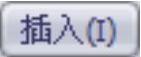
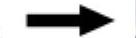

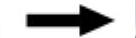
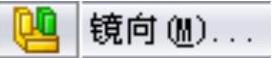 命令。
命令。
(2)定义镜像基准面。选取右视基准面作为镜像基准面。
(3)定义镜像对象。选择边线法兰1作为镜像1的对象。
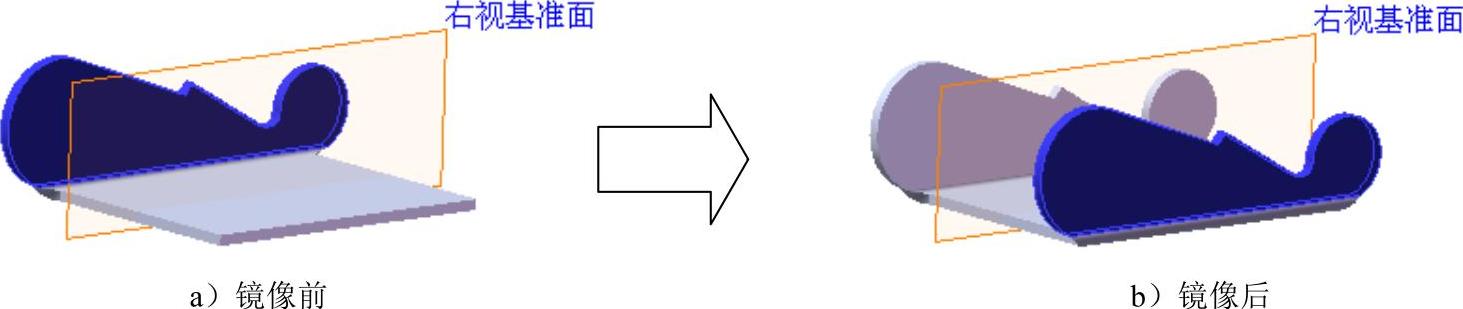
图16.3.7 镜像1
(4)单击对话框中的 按钮,完成镜像1的创建。
按钮,完成镜像1的创建。
Step5.创建图16.3.8所示的切除─拉伸1。
(1)选择命令。选择下拉菜单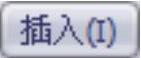

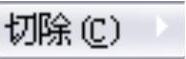

 命令。
命令。
(2)定义特征的横断面草图。
①定义草图基准面。选取图16.3.8所示的表面作为草图基准面。
②定义横断面草图。在草图环境中绘制图16.3.9所示的横断面草图。
(3)定义切除深度属性。在“切除-拉伸”对话框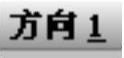 区域的
区域的 下拉列表中选择
下拉列表中选择 选项,选中
选项,选中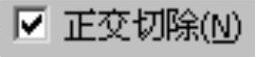 复选框。
复选框。
(4)单击对话框中的 按钮,完成切除-拉伸1的创建。
按钮,完成切除-拉伸1的创建。
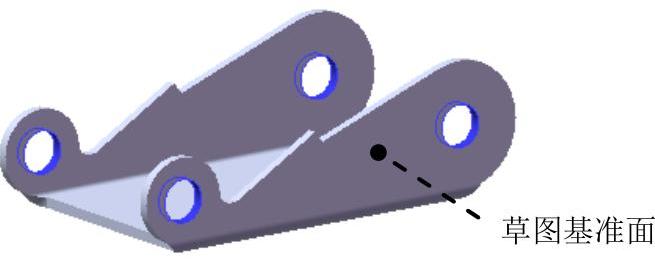
图16.3.8 切除─拉伸1
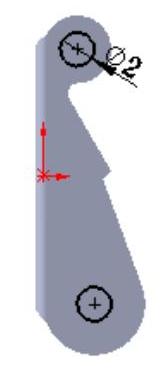
图16.3.9 横断面草图
Step6.至此,钣金件2模型创建完毕。选择下拉菜单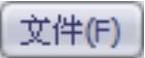

 命令,将模型命名为hinge_02,即可保存钣金件模型。
命令,将模型命名为hinge_02,即可保存钣金件模型。
